Како преузети и користити Аппле Мапс ван мреже на иПхоне-у и иПад-у
Мисцелланеа / / September 30, 2023
Са најновијим ажурирањем иОС-а 17, Аппле Мапс на иПхоне-у има надоградњу. Сада, Аппле Мапс на вашем иПхоне-у омогућава преузимање офлајн мапа и навигацију без потребе за активном мобилном везом за пренос података. Ево како да преузмете и користите Аппле Мапс офлајн на иПхоне-у и иПад-у.

Офлајн мапе су одличне ако планирате шетњу или путујете у нови град или земљу и немате приступ мобилним подацима или не желите да користите мобилне податке. Поред тога, Аппле Мапс вам такође омогућава преузимање офлајн мапа, њихово ажурирање и још много тога. Заронимо одмах.
Белешка: Функција Оффлине Мапс у Аппле Мапс доступна је на иОС 17 и новијим верзијама. Дакле, уверите се да ваш иПхоне и иПад користе иОС 17 или иПадОС 17, респективно.
Ствари које можете да урадите са офлајн мапама у Аппле мапама
Офлајн мапе вам могу пружити детаље као што су:
- Потражите места.
- Погледајте оцене места (унутар преузете мапе).
- Детаљна упутства за вожњу, бициклизам, пешачење, па чак и локални јавни превоз.
- Процењено време доласка (пошто нема приступ информацијама о саобраћају уживо).
Хајде да научимо како да преузмемо офлајн мапу на свој иПхоне.
Преузмите офлајн Аппле Мапс у иОС 17 или иПадОС 17
Можете преузети не само једну већ више офлајн мапа на свој иПхоне и иПад у Аппле мапама. Ево како
Белешка: Кораци за иПад су идентични као и за иПхоне. Дакле, пратите.
Корак 1: Покрените апликацију Мапе на свом иПхоне-у или иПад-у и додирните слику профила.
Корак 2: Додирните Офлајн мапе са листе.

Корак 3: Додирните Преузми нову мапу.
Корак 4: Потражите локацију коју желите да преузмете ван мреже и додирните резултат.

Корак 5: На екрану ће се појавити правоугаоник; држите и превуците ручке да бисте подесили колико области желите да преузмете за коришћење ван мреже и додирните Преузми.
Брзи савет: Можете да додирнете било где на мапи да ставите чиоду, а затим да додирнете Преузми да бисте преузели офлајн мапу.
Белешка: Што је веће подручје које изаберете за офлајн мапу, већа је и величина.
И сада ће карте почети да се преузимају. Ако желите да преузмете још офлајн мапа, поновите поступак или додирните Преузми нову мапу са странице Офлајн мапе.

Такође прочитајте: Како користити Гоогле мапе ван мреже на иПхоне-у.
Како користити Аппле Мапс ван мреже
Аппле Мапс вам омогућава да аутоматски користите и приступате офлајн мапама када нема интернет везе. Међутим, ако желите да сачувате податке и пређете на офлајн мапе, следите ове кораке:
Корак 1: Отворите Аппле Мапс и додирните слику профила да бисте започели.
Корак 2: Додирните Офлајн мапе.

Корак 3: Додирните да бисте укључили прекидач за „Користи само мапе ван мреже“.

Корак 4: Сада ће Аппле Мапс прећи на офлајн мапе. Додирните траку за претрагу.
Корак 5: Потражите преузету локацију и додирните резултат. Сада наставите да користите навигацију као обичну мапу.

Промените величину, преименујте или избришите мапе ван мреже
Након што преузмете офлајн мапу на ваш иПхоне или иПад, Аппле Мапс вам омогућава да промените величину, преименујете или чак избришете офлајн мапу. Ево како:
Корак 1: Отворите Аппле Мапс на свом иПхоне-у и додирните слику профила.
Корак 2: Сада додирните Офлајн мапе.

Корак 3: Изаберите преузету мапу.
Корак 4: Сада додирните Промени величину, преименуј или Избриши мапу према вашим захтевима.
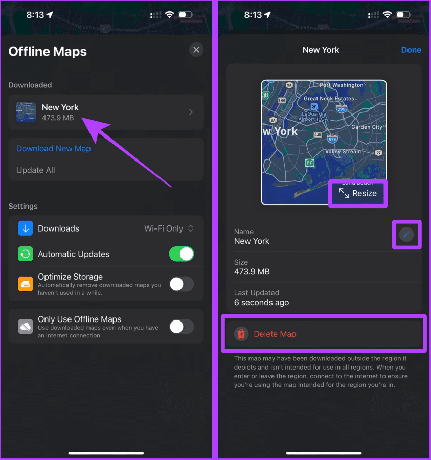
Како да ажурирате офлајн мапе
Функција офлајн мапа у апликацији Мапе вам такође омогућава да ажурирате преузету мапу да бисте имали најновију мапу за коришћење ван мреже. Поред тога, можете га подесити и да аутоматски ажурира офлајн мапе ради веће погодности.
Пратите ове кораке:
Корак 1: Покрените апликацију Мапе на свом иПхоне-у.
Корак 2: Идите на своју слику профила > Мапе ван мреже.

Корак 3: Додирните Ажурирај све и укључите прекидач за аутоматско ажурирање. И то је то.
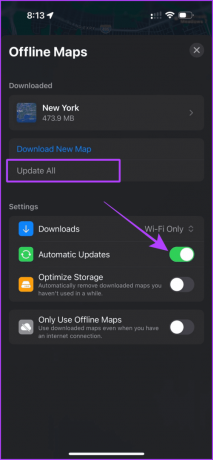
Оптимизујте складиште за офлајн мапе
Пошто се офлајн мапе преузимају локално, оне заузимају нешто простора за складиштење на вашем иПхоне-у. Да бисте решили ово, Аппле вам омогућава да аутоматски избришете некоришћене офлајн мапе на вашем иПхоне-у.
Погледајмо кораке које треба следити:
Корак 1: Покрените Аппле Мапс на свом иПхоне-у и додирните слику профила
Корак 2: Изаберите Офлајн мапе са листе.

Корак 3: Укључите прекидач за Оптимизујте складиште. И то је то.

Покушајте да ажурирате апликацију да бисте приступили овој функцији. Ако још увек не можете, функција офлајн мапа можда још увек није доступна у вашем региону.
Никад се не губи
Укратко, колико год да су офлајн мапе на иПхоне-у одличне, оне су такође нешто мање тачне од онлајн мапа. Међутим, Аппле је коначно сачекао оффлине мапе са ажурирањем за иОС 17. Дакле, од сада свакако можемо очекивати више.
Последњи пут ажурирано 28. септембра 2023
Горњи чланак може садржати партнерске везе које помажу у подршци Гуидинг Тецх. Међутим, то не утиче на наш уреднички интегритет. Садржај остаје непристрасан и аутентичан.



